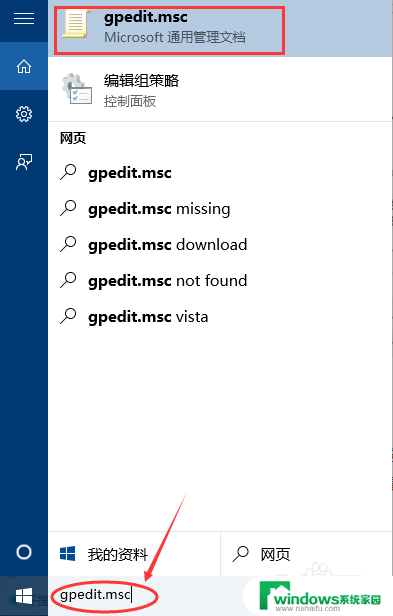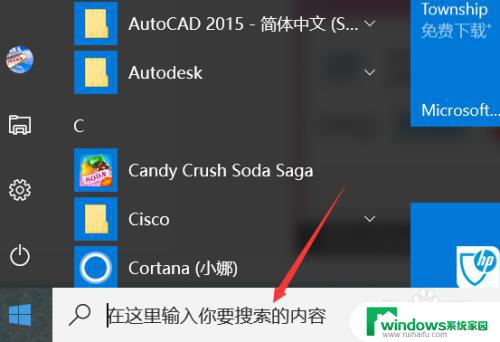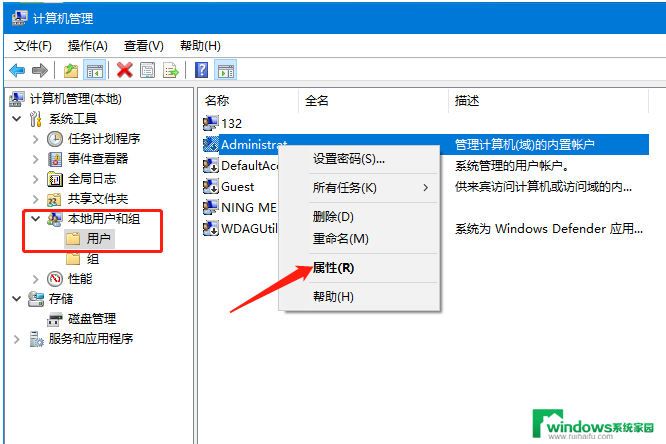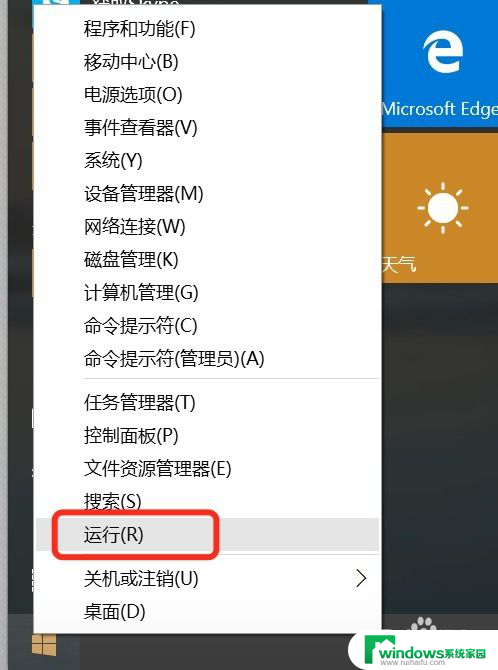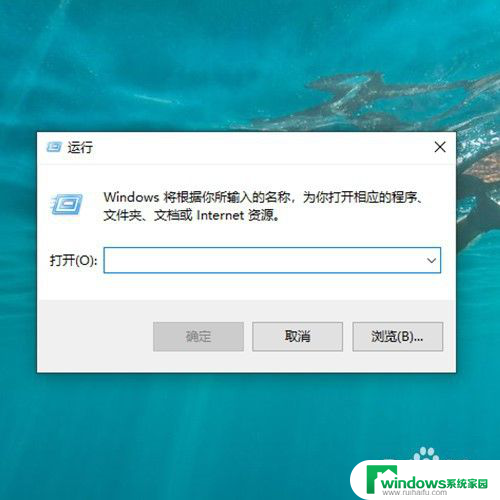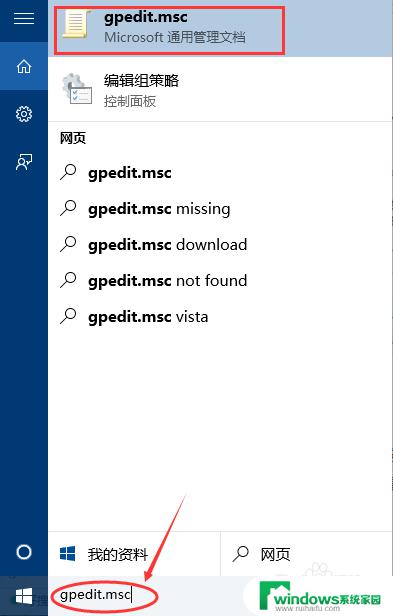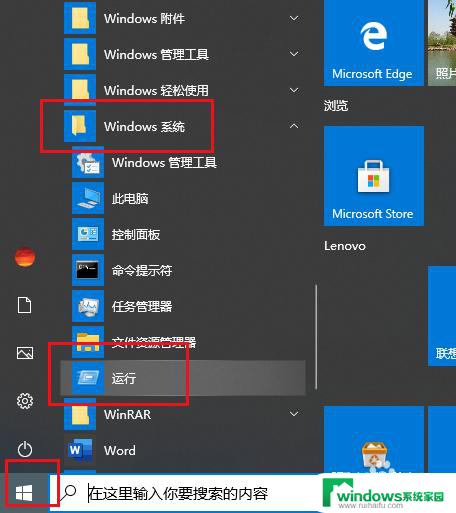win10获得权限 如何通过提权获得Windows 10系统的最高权限
win10获得权限,Windows 10作为目前最受欢迎的操作系统之一,其安全性备受关注,有时候我们需要获得系统的最高权限,以便进行某些特殊操作或解决问题。如何通过提权来获得Windows 10系统的最高权限呢?在本文中我们将探讨这个问题,并提供一些有效的方法和技巧。无论你是一名专业人士还是普通用户,相信本文能帮助你更好地了解和掌握Windows 10系统的权限管理。
具体方法:
1.首先说一下如何获取一个文件的的所有权限,找到你要获取权限的文件右击鼠标,点开属性,如图:
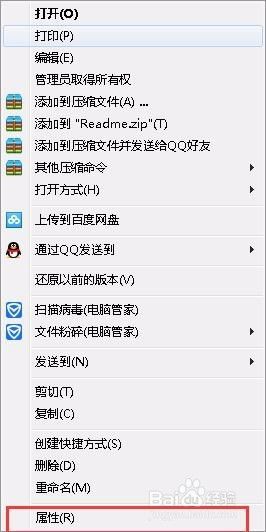
2.在属性面板中找到安全,然后选择自己当前用的账户。然后,点击编辑,把完全控制,前面打对勾,点击确定,如图所示:
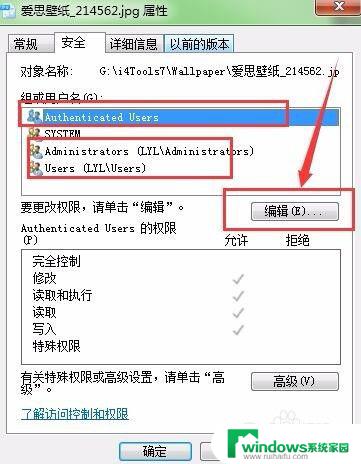
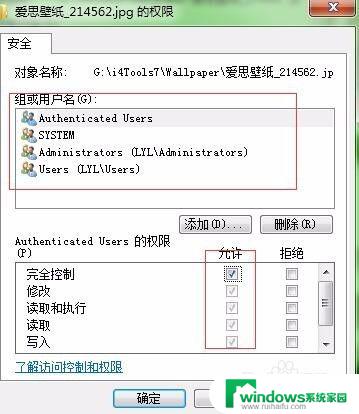
3.这样你就获得了这个文件的所有权限了,你可以对它做出修改,删除,重命名等一系列操作,你都是有权限的。
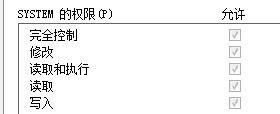
4.获取系统所有权限,方法:按住键盘上的windows键+R键。调出运行窗口,在运行中输入lusrmgr.msc,回车,进入本地用户和组面板。如图

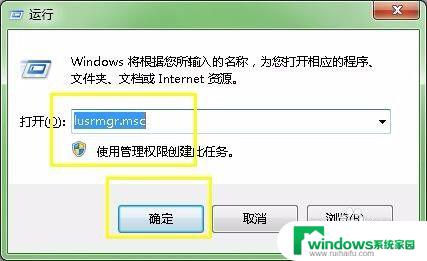
5.进入入后点开用户文件夹,在里面找到administrator账户,在账户上右击鼠标,选择属性。把账户已经用对勾去掉。点击确定,如图

6.设置完以后重启电脑,重启电脑后选择administrator账户进入就好。这个账户拥有电脑所以权限。
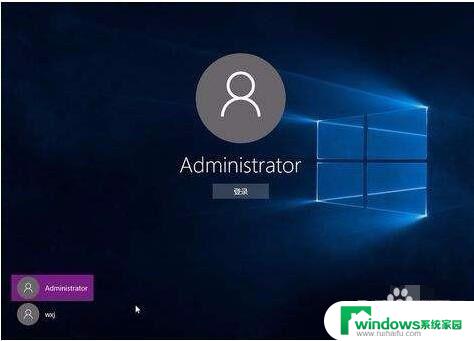
以上就是 Windows 10 获得权限的全部内容,如果您还有疑问,可以根据小编提供的方法进行操作,希望能够帮助到您。